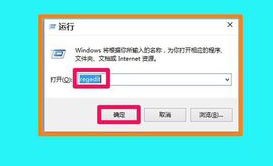-
如何删除右键选项
- 时间:2024-05-02 18:53:52
大家好,今天Win10系统之家小编给大家分享「如何删除右键选项」的知识,如果能碰巧解决你现在面临的问题,记得收藏本站或分享给你的好友们哟~,现在开始吧!
生意如何小账本专业版-小商户销售和存货记账系列软件最新版本下载
1.怎么删除鼠标右键的新建菜单

行了给分
一、增加菜单项目
----1.首先,决定您要增加到菜单中的文件类型,以及启动这类文件的应用程序。如果是某些在启动时会自动打开的新文件或让您可以立即使用的应用程序,如记事本、写字板或画图等,就不需要特别的准备工作。但如果是在启动时不会自动打开文件的应用程序,您必须依需求建立一个通用的文件范本,并将它保存在windows中的shellnew文件夹中。此文件夹在某些系统中是隐藏的,所以您可能必须先选择“查看”*“文件夹选项”,在“查看”选项卡中选取“显示所有文件”选项,单击“确定”即可。
----2.选择“开始”*“运行”,输入“regedit”,打开注册表编辑器。单击 “hkey_classes_root”旁边的“+”号,可以看到左边窗口中有一排文件夹,都是以windows中应用程序建立的文件的后缀名命名的(如.doc、.xls和.html等)。找出您要增加到“新建”菜单中的文件类型的后缀名,单击鼠标右键,选择“新建”*“主键”(在注册表中,每个文件夹都是一个主键),将新的主键取名为“shellnew”。选取新建的主键,在右边视窗空白处单击鼠标右键,选择“新增”*“字符串值”。如果您使用的文件类型,其程序预设为在启动时打开空白文件,就将新字符串名称设定为“nullfile”; 如果您使用的文件类型,其程序在启动时不会自动打开空白文件的话,请将新字符串名称设定为“filename”。双击“filename”字符串图标(或选中后按enter键),在“编辑字符串”对话框的“键值”文本框中输入文件类型范本的完整路径及名称。然后按确定,退出注册表编辑器。您可以立刻在“新建”菜单的文件列表中看到所做的修改。
----以下是一个范例,要在桌面上或在文件夹中按右键建立新的outlook express 邮件。启动outlook express,选择“文件”*“新建”*“邮件”,再加入要放在邮件中的文字,然后选取“文件”*“另存为”,将邮件以“blank”的名称保存在\\windows\\shellnew文件夹中,outlook express 会自动为邮件加上.eml扩展名。接下来,依照前面的说明启动注册表编辑器,在hkey_classes_root中找出.eml的文件夹,建立“shellnew”主键,在此主键中新建一个字符串值,并将其名称设定为“filename”。双击“filename”字符串,在“编辑字符串”对话框的“键值”文本框中输入“c:\\windows\\shellnew\\blank.eml”(您可以自行设定路径和名称)。按下“确定”按钮,退出注册表编辑器即可。此时,您可以在桌面上按鼠标右键,选择“新建”*“outlook express mail message”(如附图所示)。桌面上就会出现一个新邮件图标,输入新邮件文件的名称并按下enter键。双击新邮件的图标,输入邮件内容,完成之后,按下“发送”按钮即可。这一方法可用来建立电子邮件,并将邮件副本保存在outlook express(或其他类似的邮件程序)之外。
二、删除菜单项目
----有许多种方法可以删除“新建”菜单中的文件类型列表,以下是3种方法。
----1.删除您不使用的程序的文件类型,最好是卸载整个应用程序。可以利用“控制面板”中的“添加/删除程序”功能。此操作同时会将“新建”菜单的文件列表中的相应项目删除。
----2.如果您自行卸载软件后,该文件类型的菜单选项仍然存在,请进入资源管理器选择“查看”*“文件夹选项”,单击“文件类型”选项卡,选取您不再使用的文件类型,单击“删除”按钮,确认删除。如此可将文件类型从关联文件菜单、注册表以及“新建”菜单中删除。
----3.如果您需要保留与文件类型相关的应用程序,只想删除“新建”菜单中的图标,请按前面说明打开注册表编辑器。单击“hkey_classes_root”前的“+”号,找出含有您要删除的文件类型的扩展名的文件夹,单击旁边的“+”号。在左边的树状图中,选取正确扩展名下的“shellnew”文件夹。此时,您可以制作一个此注册表分支的备份,以便您恢复原有的设置(选择“注册表”*“导出注册表文件”,指定文件名称及保存的位置,“导出范围”项目中必须选中“选择的分支”,然后单击“保存”)。在右边窗口中选取“nullfile”或“filename”,按下delete键,然后按enter键。如果您希望将此项目恢复到功能表中,请找到您导出的.reg文件,双击将其恢复到注册表中。
还有一个
2.怎样删掉鼠标右键快捷方式中的某些选项?
清除鼠标右键菜单中多余项的操作步骤如下:
(1)在系统桌面上单击“开始→运行”项。
(2)在随后出现的窗口中的“打开”栏中键入regedit并单击“确定”按钮运行注册表编辑器。
(3)在注册表的HKEY_CURRENT_USER\Software\Microsoft\Internet Explorer\MenuExt下都有
以上是清除IE中右键的方法
随着安装软件的不断增多,右键菜单也越来越长,臃肿不堪。这样,本来以快捷菜单自居的右键菜单使用起来反而并不快捷。别急,以下我们就为右键菜单“减负”。
一、折叠右键二级菜单
有些软件在右键菜单中有多个命令选项,比如安装WinRAR后,就有数个项目会附加到标准文件和文件夹的右键菜单中。以下设置能够将WinRAR右键菜单全部项目压缩到“WinRAR”子菜单中(操作以WinRAR3.30为例):在WinRAR主窗口,单击“选项”菜单中的“设置”,单击“综合”选项卡,选中“层叠右键关联菜单”复选框,单击“确定”按钮。如果你的电脑右键菜单还有其他软件的多个选项,就由你自己研究将它们组合为右键子菜单的方法吧!
二、删除不常用菜单项
或许右键菜单中的有些选项你并不常用,或者,有些软件已被删除,但其右键菜单中的选项却仍占用着屏幕空间。要删除这些无用的右键菜单项,请按下述方法操作:
1. 单击Windows的“开始”菜单,单击“运行”,在“打开”框中键入“regedit”,单击“确定”按钮,打开“注册表编辑器”窗口。
2. 展开“HKEY_CLASSES_ROOT\*\shellex\ContextMenuHandlers”分支,在其下找到要删除的无用项,然后右键单击该项,再单击“删除”将其删除即可清除右键菜单中的对应选项。对于仅在文件夹右键菜单中才有的选项,可到HKEY_CLASSES_ROOT\Directory\shellHKEY_CLASSES_ROOT\
Directory\shellex\ContextMenuHandlers分支下查找。有时HKEY_CLASSES_ROOT\Folder\shell和HKEY_CLASSES_ROOT
\Folder\shellex\ContextMenuHandlers分支下也有右键菜单中的选项。
3.关闭“注册表编辑器”窗口。
3.右键怎么删除呀?
清理没用的右键菜单
清除鼠标右键菜单中多余项的操作步骤如下: (清除IE中右键的方法)
(1)在系统桌面上单击“开始→运行”项。
(2)在随后出现的窗口中的“打开”栏中键入regedit并单击“确定”按钮运行注册表编辑器。
(3)在注册表的HKEY_CURRENT_USER\Software\Microsoft\Internet Explorer\MenuExt下都有
随着安装软件的不断增多,右键菜单也越来越长,臃肿不堪。这样,本来以快捷菜单自居的右键菜单使用起来反而并不快捷。别急,以下我们就为右键菜单“减负”。
一、折叠右键二级菜单
有些软件在右键菜单中有多个命令选项,比如安装WinRAR后,就有数个项目会附加到标准文件和文件夹的右键菜单中。以下设置能够将WinRAR右键菜单全部项目压缩到“WinRAR”子菜单中(操作以WinRAR3.30为例):在WinRAR主窗口,单击“选项”菜单中的“设置”,单击“综合”选项卡,选中“层叠右键关联菜单”复选框,单击“确定”按钮。如果你的电脑右键菜单还有其他软件的多个选项,就由你自己研究将它们组合为右键子菜单的方法吧!
二、删除不常用菜单项
或许右键菜单中的有些选项你并不常用,或者,有些软件已被删除,但其右键菜单中的选项却仍占用着屏幕空间。要删除这些无用的右键菜单项,请按下述方法操作:
1. 单击Windows的“开始”菜单,单击“运行”,在“打开”框中键入“regedit”,单击“确定”按钮,打开“注册表编辑器”窗口。
2. 展开“HKEY_CLASSES_ROOT\*\shellex\ContextMenuHandlers”分支,在其下找到要删除的无用项,然后右键单击该项,再单击“删除”将其删除即可清除右键菜单中的对应选项。对于仅在文件夹右键菜单中才有的选项:可到
HKEY_CLASSES_ROOT\Directory\shell 分支下也有右键菜单中的选项。
HKEY_CLASSES_ROOT\Folder\shell 分支下也有右键菜单中的选项。
HKEY_CLASSES_ROOT \Folder\shellex\ContextMenuHandlers 分支下也有右键菜单中的选项。
清理显卡在桌面上的右键
显卡在桌面右键有选项令人很反感,可通过注册表修改:HKEY_CLASSES_ROOT\Directory\Background\shellex\ContextMenuHandlers
下面有两个键值,把除NEW以外的那个删掉。
3.关闭“注册表编辑器”窗口。
4.右键菜单如何删除?
如何删除右键菜单里的赘余项目 通常以正常的步骤卸载软件,这些项目是不会遗留在右键菜单之中的,除非该软件的卸载程序不完善,或者直接删除掉了某个软件。
遗留的项目可分为三类,它们在注册表中都有对应的项目。1、与某种文件类型相关联,你可以直接在资源管理器的文件夹选项之中删除掉这些命令;2、几乎所有文件都有的项目,它们存放在注册表的HKEY_CLASSES_ROOT/*/shellex/ContextMenuHandlers下;3、只对文件夹有效,它们存放在注册表的HKEY_CLASSES_ROOT/Directory/shell以及 HKEY_CLASSES_ROOT/Directory/shellex/ContextMenuHandlers之下,此外在 HKEY_CLASSES_ ROOT/Folder/shell和HKEY_CLASSES_ROOT/Folder/shellex/ContextMenuHandlers下也可能会有。对于后两种情况,你需要先备份系统注册表,然后运行Regedit,在上述键名之下找到不要的项目并将其删除。 ================================================================清理不用的右键菜单
或许右键菜单中的有些选项你并不常用,或者有些软件已被删除,但其右键菜单中的选项却仍占用着屏幕空间。要删除这些无用的右键菜单项,操作步骤如下:
第一步:单击“开始→运行”,键入regedit,单击“确定”按钮,打开“注册表编辑器”窗口。
第二步:展开[HKEY_CLASSES_ROOT\*\shellex\ContextMenuHandlers]分支,在其下找到要删除的无用项,然后右键单击该项,再单击“删除”将其删除即可清除右键菜单中的对应选项。对于仅在文件夹右键菜单中才有的选项,可到[HKEY_CLASSES_ROOT \Direclory\shell]和[HKEY_CLASSES_ROOT\Directory\shellex\ ContextMenuHandlers]分支下查找。有时[IHKEY_CLASSES_ROOT\Folder\shell]和 [HKEY_CLASSES_ROOT\Folder\shellex\ContextMenuHandlers]分支下也有右键菜单中的选项。
最好使用Ctrl+F,在查找对话框中输入右键幕单中要删除的莱单中的关键字,找到后再确认删除即可。
5.如何 删除 文件 鼠标右键选项
接下来就教大家怎样使用注册表来删除鼠标右键的下载选项。
具体如下:
1. 首先打开电脑进入到桌面,然后我们点击键盘上的WINDOWS图标键加上r键。接下来会在窗口中打开运行。
2.打开运行窗口之后,我们在下方的输入栏中输入regedit,输入完成之后,点击窗口的确定或者敲击回车。
3. 接下来就会打开注册表编辑器窗口,我们点击窗口左侧菜单中的【HKEY_CURRENT_USER】接下来在打开的文件目录中点击打开【Software】文件夹。
4. 然后我们继续在打开的文件夹中找到【Microsoft】文件夹点击打开。
5. 接下来我们继续在打开的文件夹目录中找到Internet Explorer鼠标双击打开。
6然后我们继续在打开的文件目录中找到【MenuExt】点击打开。
7接下来我们就可以在这个文件目录中找到我们想要删除的右键菜单中的不需要项,然后我们删除这些文件就可以了。
8. 鼠标右击之后在菜单中点击删除,然后就重启计算机。
接下来我们鼠标右键菜单中的一些选项就会被我们删除了
一、删除右击新建里的菜单项
进入注册表编辑器之后在HKEY_CLASSES_ROOT里面搜索文件的后缀名,删除相应键值就可以了。例如,联系人的后缀是contact,搜索contact,会看到一个.contact的文件,把里面的内容都删除掉,右击时就不会再有新建联系人了。
二、删除不常用菜单项
单击Windows的“开始”菜单,单击“运行”,在“打开”框中键入“regedit”,单击“确定”按钮,打开“注册表编辑器”窗口。2. 展开“HKEY_CLASSES_ROOT*shellexContextMenuHandlers”分支,在其下找到要删除的无用项,然后右键单击该项,再单击“删除”将其删除即可清除右键菜单中的对应选项。3.对于仅在文件夹右键菜单中才有的选项,可到分支下查找。有分支下也有右键菜单中的选项。
三、清除任何显卡生成的桌面右键菜单方法修改注册表文件。
大家可以单击“开始|运行”,然后键入“regedit”并确认运行注册表编辑器,依次单击展开”键值,删除其中的“igfxcui”键(这个是显卡的),然后重新启动系统或者注销即可删除桌面菜单上的那三个选项。基本是保留个new就好。
6.怎么清除右键菜单选项中的垃圾选项
清除右键显卡菜单
在运行里输入:
regsvr32
/u
nvcpl.dll
就OK了
试试吧!~
或许右键菜单中的有些选项你并不常用,或者,有些软件已被删除,
但其右键菜单中的选项却仍占用着屏幕空间。要删除这些无用的右键菜单项,请按下述方法操作:
1.
单击Windows的“开始”菜单,单击“运行”,在“打开”框中键入“regedit”,
单击“确定”按钮,打开“注册表编辑器”窗口。
2.
展开“HKEY_CLASSES_ROOT*shellexContextMenuHandlers”分支,在其下找到要删除的
无用项,然后右键单击该项,再单击“删除”将其删除即可清除右键菜单中的对应选项。对于仅在
文件夹右键菜单中才有的选项,可到HKEY_CLASSES_ROOTDirectoryshellHKEY_CLASSES_ROOT
DirectoryshellexContextMenuHandlers分支下查找。有时HKEY_CLASSES_ROOTFoldershell
和HKEY_CLASSES_ROOTFoldershellexContextMenuHandlers分支下也有右键菜单中的选项。
3.关闭“注册表编辑器”窗口。
怎么样,经过以上工作,右键菜单清爽多了吧!
清理文件右键
运行
regedit
展开HKEY_CLASSES_ROOT*shellexContextMenuHandlers
分支
在其下找到要删除的无用项
删除即可清洁右键菜单中的对应选项
清理IE右键
打开注册表编辑器,然后依次展开如下键值:HKEY_CURRENT_USURSoftwareMicrosoft
Internet
ExplorerMenuExt。
看见了吗?将有关的内容统统删除。
如何清理IE右键菜单
当我们的右键菜单受到修改时,该怎么办呢?
首先先来说一下原因:这是因为注册表项目受到修改,具体是
HKEY_CURRENT_USERSoftwareMicrosoftInternet
ExplorerMenuExt
下被新建了网页的广告信息,并由此在IE右键菜单中出现!
解决办法:
打开注册标编辑器,找到
HKEY_CURRENT_USERSoftwareMicrosoftInternet
ExplorerMenuExt
删除相关的广告条文即可,注意不要把下载软件FlashGet和Netants也删除掉,这两个可是“正常”的,
除非你不想在IE的右键菜单中见到它们。通过这一节的介绍,相信你已经知道了如何清理IE右键菜单。
清理显卡在桌面上的右键
显卡在桌面右键有选项令人很反感,可通过注册表修改:HKEY_CLASSES_ROOTDirectoryBackgroundshellexContextMenuHandlers
下面有两个键值,把除NEW以外的那个删掉。
对于第二个,还是找大师去吧,应该是可以恢复的,
HKEY_CURRENT_USERSoftwareMicrosoftWindowsCurrentVersionPoliciesExplorer
下有个什么…Context…的,自己找吧。值为1,改为0或是删掉,若实在难找,可以把所有值都删掉。
以上是指注册表键值。
以上就是关于「如何删除右键选项」的全部内容,本文讲解到这里啦,希望对大家有所帮助。如果你还想了解更多这方面的信息,记得收藏关注本站~
【本②文*来源Win10系统之家,转载请联系网站管理人员!】
上一篇:如何查询浦发积分 下一篇:win10下如何重装系统
相关文章
-
 1.Win10托盘区和右键菜单Nvidia选项的删除方法安装windows10系统之后,桌面右键菜单中有Nvidia控制面板选项,在任务栏托盘区有Nvidia设置及NvidiaGPU活动图标,但这些选项都没有什么实际的用处,我们可以删除它们。如果...
1.Win10托盘区和右键菜单Nvidia选项的删除方法安装windows10系统之后,桌面右键菜单中有Nvidia控制面板选项,在任务栏托盘区有Nvidia设置及NvidiaGPU活动图标,但这些选项都没有什么实际的用处,我们可以删除它们。如果... -
 1.怎么删除鼠标右键的新建菜单说实话,我也不会,你看看吧行了给分一、增加菜单项目----1.首先,决定您要增加到菜单中的文件类型,以及启动这类文件的应用程序。如果是某些在启动时会自动打开的新文件或让您可以立即使用...
1.怎么删除鼠标右键的新建菜单说实话,我也不会,你看看吧行了给分一、增加菜单项目----1.首先,决定您要增加到菜单中的文件类型,以及启动这类文件的应用程序。如果是某些在启动时会自动打开的新文件或让您可以立即使用... -
 1.如何清除多余的右键菜单如果装有优化软件,可先从优化大师里找到清理右键的功能,超级兔子也有的.优化大师的方法是:个性设置----更多----选择你要清理的目标,消灭它就好了或者直接修改注册表清除鼠标右键菜单中多余...
1.如何清除多余的右键菜单如果装有优化软件,可先从优化大师里找到清理右键的功能,超级兔子也有的.优化大师的方法是:个性设置----更多----选择你要清理的目标,消灭它就好了或者直接修改注册表清除鼠标右键菜单中多余... -
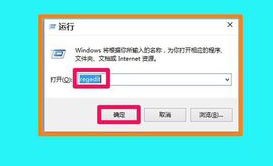 1.怎样删除鼠标右键菜单多余选项!?删除右键命令右键菜单选项良莠不齐,一些没用的命令应毫不留情地删除。在上网时常会遇到IE首页或标题栏被更改的情况,对此大家已经见怪不怪了。可是最近又有一种新的源代码,在右键菜单...
1.怎样删除鼠标右键菜单多余选项!?删除右键命令右键菜单选项良莠不齐,一些没用的命令应毫不留情地删除。在上网时常会遇到IE首页或标题栏被更改的情况,对此大家已经见怪不怪了。可是最近又有一种新的源代码,在右键菜单...